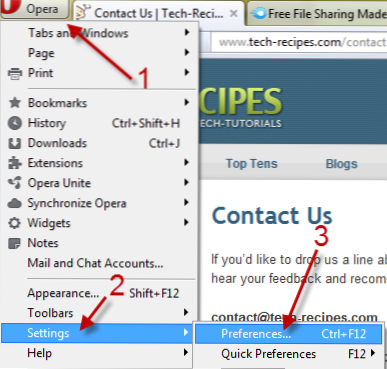
Om du använder Gmail som din primära e-postklient, gör Opera 10 det enkelt att associera eventuella mailto-länkar som du kan stöta på för att använda Gmail som standard e-postklient. Allt du behöver göra är att göra en liten ändring till en av .ini-filerna. Instruktioner ingår för både Windows och OS X.
För Windows-användare:
1. Stäng alla öppna opera fönster.
2. Öppna Windows Explorer och gå till C: \ Programfiler (x86) \ Opera \ standard (64 bitar) eller C: \ Program Files \ Opera \ standardvärden (32 bitar).
3. Hitta webmailproviders.ini fil och dubbelklicka på den för att redigera. Alternativt kan du Högerklicka på filen och välj Redigera.

4. Lägg till följande rader i botten av textfilen. (URL = komponera URL för webbposttjänsten, ICON = ikonadressen för webbplatsen)
[Gmail]
ID = 8
URL = https: //mail.google.com/mail/ extsrc = mailto & url =% s
ICON = https: //mail.google.com/favicon.ico

5. Spara textfilen.
6. Starta Opera-webbläsaren.
7. Klicka på Opera ikon längst upp till vänster i fönstret och välj sedan Inställningar -> Inställningar. Du kan också använda Ctrl + F12 för att komma åt Inställningar sida.
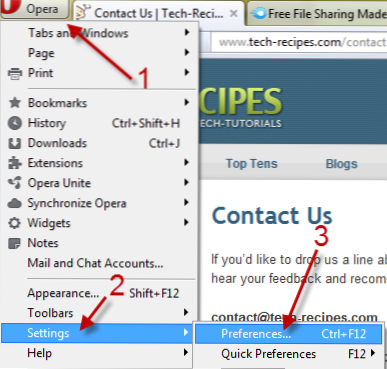
8. Gå till Avancerad fliken och välj sedan program del av vänstra sidan av fönstret.

9. Välj det aktuella mailto-programmet eller tjänsten från rutan och klicka på Redigera…

10. Välj Använd en webbmail service och välj Gmail från listan.

11. Hit ok för att spara inställningen och stäng sedan alla andra alternativfönster.
För användare av OS X:
1. Öppna Finder och välj tillämpningar.
2. Högerklicka på ikonen Opera och välj Visa paketinnehåll.
3. Gå till Innehåll \ Resources \ defaults.
4. Hitta filen webmailproviders.ini och öppna den med TextEdit.
5. Gå till botten av listan och lägg till följande:[Gmail]
ID = 8
URL = https: //mail.google.com/mail/ extsrc = mailto & url =% s
ICON = http: //mail.google.com/mail/images/favicon.ico
6. Spara filen.
7. Öppna Opera och gå till Inställningar.
8. Välj Avancerad.
9. Välj program.
10. Välj mailto från protokolllistan.
11. Klicka på Redigera knapp.
12. Välj Använd en webbposttjänst alternativknappen och välj Gmail från rullgardinsmenyn.
11. Klicka på OK-knappen.
12. Starta om Opera.

